相思资源网 Design By www.200059.com
原图

最终效果

1、打开原图素材,按Ctrl + J 把背景图层复制一层,对副本执行:滤镜 > 模糊 > 高斯模糊,数值为5,确定后把图层混合模式改为“正片叠底”,图层不透明度改为:70%,效果如下图。

<图1>
2、新建一个图层,按Ctrl + Alt + Shift + E 盖印图层,然后执行:滤镜 > 其它 > 自定,参数设置如图2,确定后把图层不透明度改为:60%,效果如图3。

<图2>

<图3> 3、新建一个图层,图层混合模式改为“正片叠底”,用套索勾出图4所示的选区填充颜色:#648A17,确定后保持选区再创建曲线调整图层,稍微调亮一点,效果如图5。
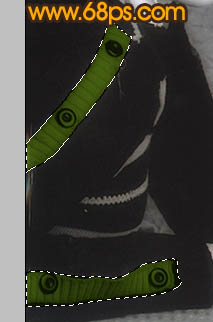
<图4>

<图5>
4、新建一个图层,图层混合模式改为“柔光”,再把前景颜色设置为:#CB6218,然后用画笔涂抹人物嘴唇部分,效果如图6。涂好后再新建一个图层,图层混合模式改为“叠加”,用同样的颜色涂抹头发部分,适当降低下图层不透明度,效果如图7。

<图6>

<图7> 5、新建一个图层,填充颜色:#6C8B17,图层混合模式改为“柔光”,图层不透明度改为:30%,效果如下图。

<图8>
6、创建可选颜色调整图层,对中性色进行调整,参数设置如图9,效果如图10。
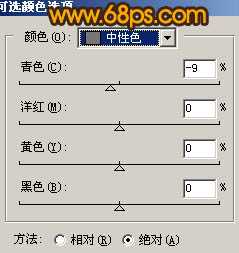
<图9>

<图10> 上一页12 下一页 阅读全文

最终效果

1、打开原图素材,按Ctrl + J 把背景图层复制一层,对副本执行:滤镜 > 模糊 > 高斯模糊,数值为5,确定后把图层混合模式改为“正片叠底”,图层不透明度改为:70%,效果如下图。

<图1>
2、新建一个图层,按Ctrl + Alt + Shift + E 盖印图层,然后执行:滤镜 > 其它 > 自定,参数设置如图2,确定后把图层不透明度改为:60%,效果如图3。

<图2>

<图3> 3、新建一个图层,图层混合模式改为“正片叠底”,用套索勾出图4所示的选区填充颜色:#648A17,确定后保持选区再创建曲线调整图层,稍微调亮一点,效果如图5。
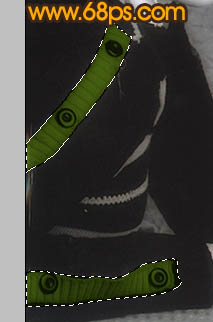
<图4>

<图5>
4、新建一个图层,图层混合模式改为“柔光”,再把前景颜色设置为:#CB6218,然后用画笔涂抹人物嘴唇部分,效果如图6。涂好后再新建一个图层,图层混合模式改为“叠加”,用同样的颜色涂抹头发部分,适当降低下图层不透明度,效果如图7。

<图6>

<图7> 5、新建一个图层,填充颜色:#6C8B17,图层混合模式改为“柔光”,图层不透明度改为:30%,效果如下图。

<图8>
6、创建可选颜色调整图层,对中性色进行调整,参数设置如图9,效果如图10。
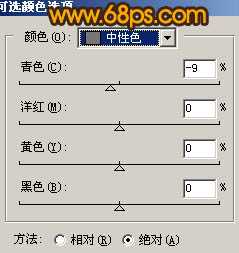
<图9>

<图10> 上一页12 下一页 阅读全文
标签:
黑白照片,淡红,中性色
相思资源网 Design By www.200059.com
广告合作:本站广告合作请联系QQ:858582 申请时备注:广告合作(否则不回)
免责声明:本站文章均来自网站采集或用户投稿,网站不提供任何软件下载或自行开发的软件! 如有用户或公司发现本站内容信息存在侵权行为,请邮件告知! 858582#qq.com
免责声明:本站文章均来自网站采集或用户投稿,网站不提供任何软件下载或自行开发的软件! 如有用户或公司发现本站内容信息存在侵权行为,请邮件告知! 858582#qq.com
相思资源网 Design By www.200059.com
暂无Photoshop 黑白照片淡红的中性色调色方法的评论...
